
网易云音乐是很受欢迎的一款音乐播放软件,很多用户在听国外歌曲的时候,想要同时显示音乐的双语歌词,接下来,小编为大家带来网易云音乐显示双语歌词教程。

网易云音乐同时显示双语歌词教程
1、首先,我们在手机上找到网易云音乐,点击打开。
2、进入网易云音乐后,我们选择一首英文歌曲播放时,我们会发现全是英文,要是有中文翻译就好啦!这个网易云音乐是可以做到的。
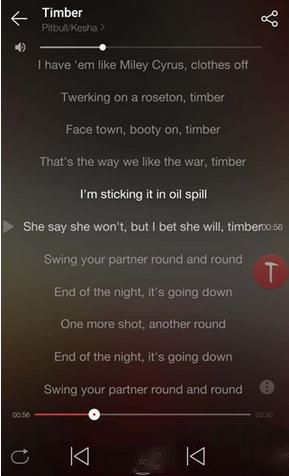
3、我们在打开的网易云音乐界面中,点击左上角的三个横杠图标。
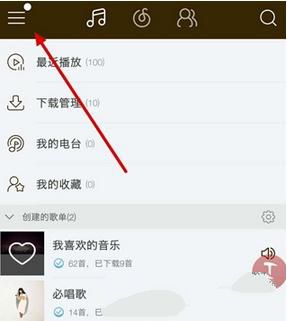
4、点击后,在左侧弹出的菜单中,我们点击下方的“设置”。如图
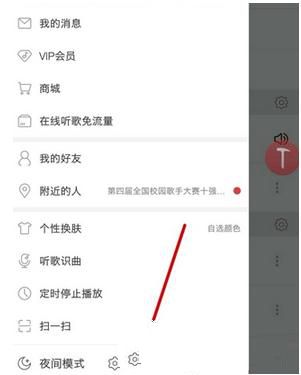
5、进入设置界面后,我们就会看到有一个“显示歌词翻译”有一个自定义开关。
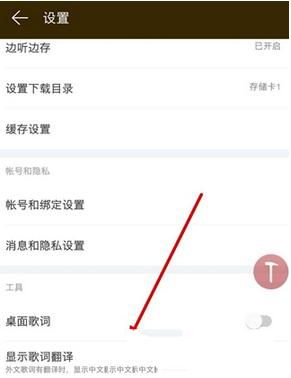
6、我们将“显示歌词翻译”开关打开,这时我们再听英文歌曲的时候,就会看到有中文翻译的字幕啦!
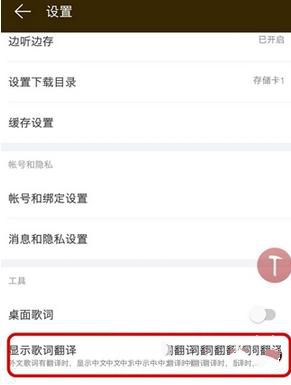

网易云音乐热评墙是一个很有趣的功能,在这里,你可以看到很多自己感兴趣的经典评论,可以用作说说或签名,让我们一起来看看具体教程吧!

网易云音乐app是很多人都在使用的,而现在网易云音乐直播已经上线了,不少人都想要成为博主,自己试试直播。而网易云音乐直播怎么开呢?看看下文吧。

网易云音乐陪你温暖同行2017是推出的歌单报告表,能够清晰直观看出在2017年里你听的什么歌最多,从而判断出你是什么性格的人。下面,我们来看看2017网易云音乐陪你温暖同行在哪看。

最近我们看到微信朋友圈不少人都在晒自己的内在人格和外在人格,不少人都想要了解一下自己的。网易云音乐我的内在外在人格测试怎么玩?看下文介绍。

网易云音乐黑胶vip和音乐包都需要付费使用,那么,这两者之间有什么区别呢?如果你实在分不清,可以看看本站提供的详细介绍。

网易云音乐热评墙是一个很有趣的功能,在这里,你可以看到很多自己感兴趣的经典评论,可以用作说说或签名,让我们一起来看看具体教程吧!

网易云音乐app是很多人都在使用的,而现在网易云音乐直播已经上线了,不少人都想要成为博主,自己试试直播。而网易云音乐直播怎么开呢?看看下文吧。

网易云音乐陪你温暖同行2017是推出的歌单报告表,能够清晰直观看出在2017年里你听的什么歌最多,从而判断出你是什么性格的人。下面,我们来看看2017网易云音乐陪你温暖同行在哪看。

最近我们看到微信朋友圈不少人都在晒自己的内在人格和外在人格,不少人都想要了解一下自己的。网易云音乐我的内在外在人格测试怎么玩?看下文介绍。

网易云音乐黑胶vip和音乐包都需要付费使用,那么,这两者之间有什么区别呢?如果你实在分不清,可以看看本站提供的详细介绍。